Jelszó telepítése a MacBook -on

- 835
- 84
- Jónás János Endre
Kedves barátaim, ma számos kérdést tárgyalunk a jelszó használatával a MacBook -on. Először arról fogunk beszélni, hogyan lehet kinyitni, majd mérlegeljük a jelszó telepítését, megváltoztatását és eltávolítását, és a végén megtudjuk, mit kell tenni, ha hirtelen elfelejtette a laptop blokkoló kódját az Apple -től. A munkához csak egy MacBook -ra van szüksége, amelynek elegendő szintű akkumulátor töltése, egy kis figyelem és erőfeszítés az Ön részéről. Ha készen állsz, rögzítse az övét és menjen!

Jelszó -műveletek: Telepítés, változtatás és eltávolítás
Hogyan lehet kinyitni a MacBook -ot?
Ehhez csak írja be a fiók jelszavát, ha ez természetesen telepítve van. Ellenkező esetben a feloldás automatikusan megtörténik, anélkül, hogy bármilyen adat beírnánk. És itt is lehet az Apple ID azonosító kódja, amelyet úgy hoztak létre, hogy teljes mértékben működjön az eszközön a szupertinistáktól. Az utóbbi nélkül egyszerűen nem tudja feltölteni az alkalmazásokat a boltból, használja a kiváló iCloud szolgáltatást és így tovább.
Ezért, ha csak a laptopját vásárolta meg, akkor feltétlenül hozzon létre most az Apple ID -t, és külön írja le az adatokat valahova. Erre szükség van, ha véletlenül elfelejti az információkat onnan. Érdemes megjegyezni, hogy a fiók létrehozásakor rendkívül ajánlott megbízható adatok felhasználása. Például a születési idő. Vagyis ha vissza kell állítania a jelszót, akkor könnyen megírhatja a születési dátumot, és nem kell emlékeznie arra, hogy milyen "balra" írta, amelyet egy évvel ezelőtt írtál.
Hogyan helyezzünk jelszót a MacBook -ra?
- Kattintson az Apple ikonra a felső eszköztáron.
- Kattintson a "Rendszerbeállítások" menüpontra.
- A megjelenő ablakban válassza a "Felhasználók és csoport" lehetőséget.
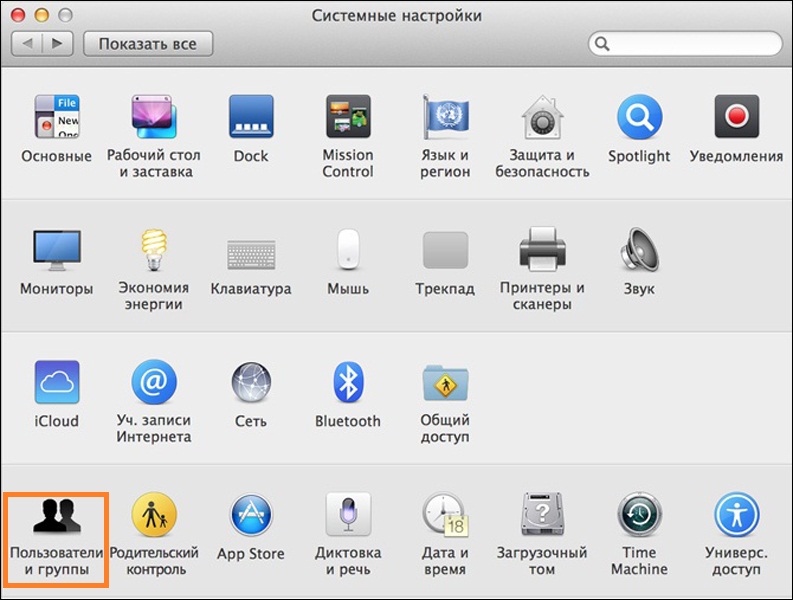
MacBook rendszer beállításai
- Alapértelmezés szerint szerkesztjük az adminisztrátor fiókját. Ha jelszót szeretne telepíteni más könyveléshez, akkor válassza ki a bal oldali blokkban lévő ablakot.
- Most kattintson az ablak jobb oldalán található "Jelszó telepítése" gombra. Felhívjuk figyelmét, hogy a gomb neve az OS X vagy a MacOS verziójától függően változhat.
- Írja be azt a jelszót, amelyet minden alkalommal ír, amikor megadja a rendszert, és megerősíti azt. Kész!
Hogyan lehet megváltoztatni a jelszót egy MacBook -on, vagy törölni azt?
- Indítsa el a rendszerbeállításokat olyan műveletek kombinációjához, amelyeket már ismert (az előző utasításokban leírtak).
- A megjelenő ablakban kattintson a "Felhasználók és csoportok" elemre, és válassza ki a szerkesztéshez szükséges fiókot.
- Kattintson a "Jelszó módosítása" gombra.
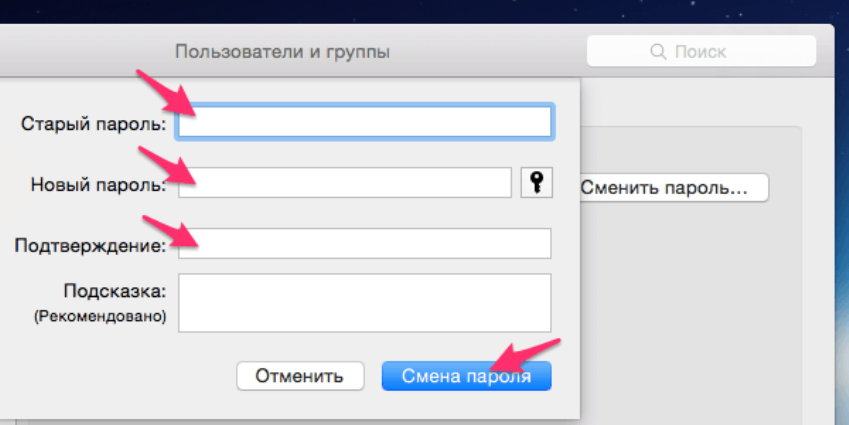
Jelszóváltás MacBook -ra
- Írja be a régi kódját az első mezőbe, a másodikba írjon be egy újat, a harmadik megerősítse. Ha szükséges, hozzáadhat egy bizonyos tippet, amely megjelenik, ha hirtelen elfelejti a zárkódot. Például a kérdés így szolgálhat: hogy a legjobban főzzön? Vagy: Milyen kedvenc dalod van? És akkor azonnal emlékezni fog arra, amit jelszóként vagy dalt tett.
- A jelszó eltávolításához elegendő, ha az előző szakaszban nem ír be egy újat, azaz hagyjuk az „új jelszót” és a „megerősítő” mezőket üressel. A rendszer megkérdezi, hogy el akarja távolítani a zárkódot. És csak azután, hogy ezt megerősítette, a változások hatályba lépnek.
Lopog! Elfelejtette a jelszavát…
Ebben az esetben nem szabad azonnal aggódnia, mert a rendszerben eldobhatja a jelszót a MacBook Air -en, vagy bármely más laptopon. De mielőtt ezt megtenné, nagyon fontos, hogy megbizonyosodjon arról, hogy elfelejtette, és ne írja helytelenül a kódot. Ezért:
- Győződjön meg arról, hogy a Capslock gomb nem engedélyezve van.
- Próbálja meg beírni a zárkód -bemenetet.
- Írja be a jelszót az Apple ID -fiókból.
- Kattintson a kérdés ikonra a kódbeviteli mezőben, amely ad egy tippet, ha korábban felteszi.
Ha még mindig nem dolgozik be a bemenetet, akkor a következőket teszjük:
- Írja be a kódokat a mezőbe, amíg az Apple ID segítségével kiüríthető rendszerüzenet. Ha három jelszó helytelen kísérlete után nem kapott ilyen üzenetet, akkor a fiókjában a funkció nem engedélyezett a fiókjában.
- Kattintson a "Next" gombra (egy kicsit hasonló a lejátszáshoz), és írja be az Apple ID -jét a képernyőn lévő tippek segítségével. A művelet végén szükség lehet a MacBook újraindítására.
- Ezután beírhatja a rendszert egy új jelszóval, amelyet az előző pont alatt telepít.
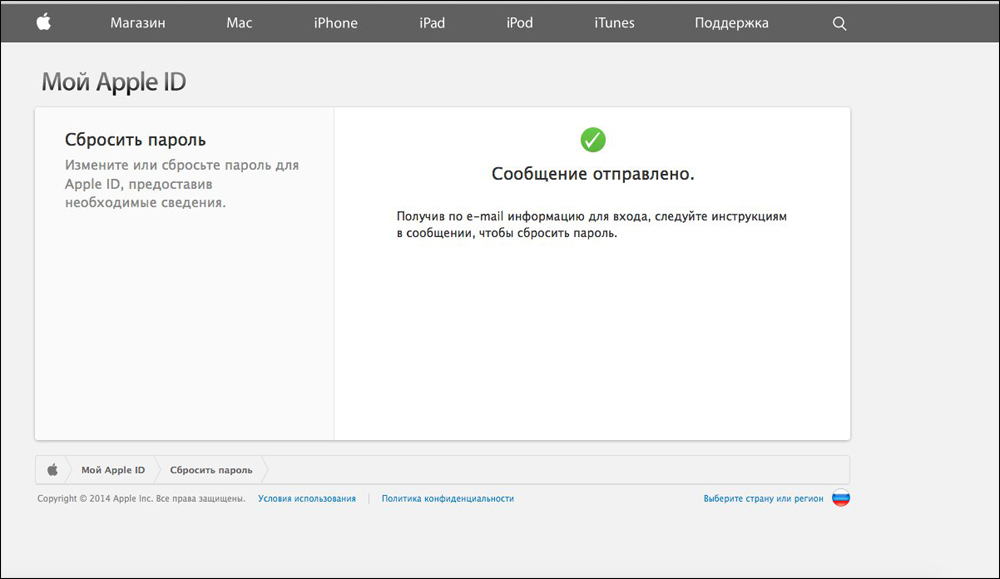
A jelszó absztraktja az Apple ID használatával
És visszaállíthatja a jelszót is, ha ismeri a felhasználónevet és a blokkoló kódot a rendszergazda számviteléből. Ha a rekord az egyetlen, akkor ez a módszer nem megfelelő. Ellenkező esetben csak írja be az adatokat, amelyeket egy másik fiókhoz ismer, töltse ki a bejáratot, és lépjen a rendszerbeállításokhoz, mint korábban. Ott szüksége lesz egy ismerős "felhasználók és csoportok" szakaszra, ahol ki kell választania a zár ikont, majd írja be újra a rendszergazdai adatokat.
A felhasználók listája megjelenik az új ablakban, ott válassza ki azt a nevet, amelyből elfelejtette a blokkoló kódot. Kattintson a "Jelszó behelyezése" gombra. Csak a képernyőn megjelenő utasítások követése marad a fiókhoz való hozzáférés visszaállításához. Mentse el az összes paramétert, majd hagyja el a rendszert a képernyő bal felső sarkában található Apple ikonra kattintva, és válassza ki a "Kilépés" elemet. Most írja be a beállítások beállításait. Kész!
Összefoglaljuk
Barátok, most már tudod, hogy milyen műveleteket lehet végrehajtani egy jelszóval a MacBook Air -en (vagy bármely más): Tegye, változtatja meg, távolítsa el vagy állítsa vissza. Mint kiderült, az összes műveletet a rendszerbeállításokban hajtják végre, nevezetesen a "Felhasználók és csoport" szakaszban. Reméljük, hogy sikerrel járt, és nincs kérdés. Ossza meg sikerét a megjegyzésekben!

